VirtualBox è uno strumento di virtualizzazione gratuito e open source che consente di eseguire più macchine virtuali contemporaneamente sul desktop o laptop Linux e Windows. VirtualBox è generalmente utilizzato a livello di desktop e i nuovi utenti possono facilmente utilizzare questo strumento grazie alla sua interfaccia intuitiva.
Ultima versione recente del sistema operativo elementare (Juno ) è stato rilasciato con nuove funzionalità e miglioramenti. In questo articolo dimostreremo come installare VirtualBox e il suo pacchetto di estensione su sistema operativo elementare 5 o Juno.
Installazione di VirtualBox dalla riga di comando
VirtualBox 5.2.10 è disponibile nei repository di pacchetti del sistema operativo elementare predefinito, apri il terminale e digita i seguenti comandi apt-get,
[email protected]:~$ sudo apt-get update [email protected]:~$ sudo apt-get install virtualbox -y
Installazione di VirtualBox tramite AppCentre
Se non ti senti a tuo agio con la riga di comando, il sistema operativo elementare fornisce AppCenter come interfaccia utente grafica attraverso la quale possiamo facilmente aggiungere e rimuovere applicazioni.
Avvia AppCentre , cerca nella casella virtuale
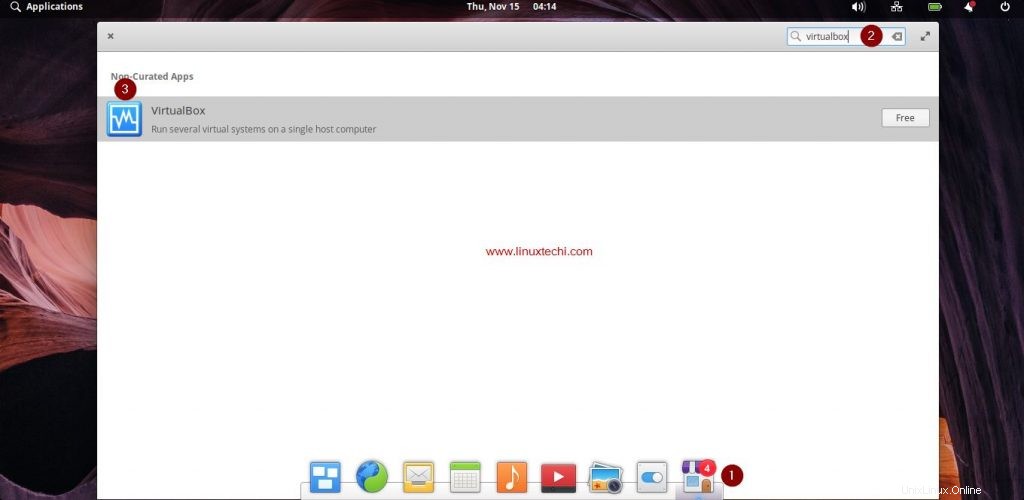
Fare clic sull'icona VirtualBox
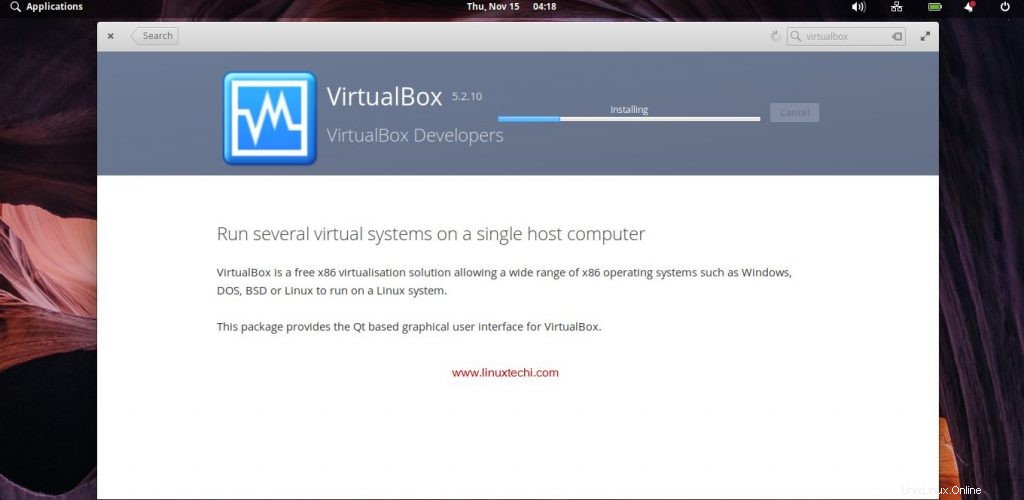
Fare clic su Gratuito per avviare l'installazione di VirtualBox,
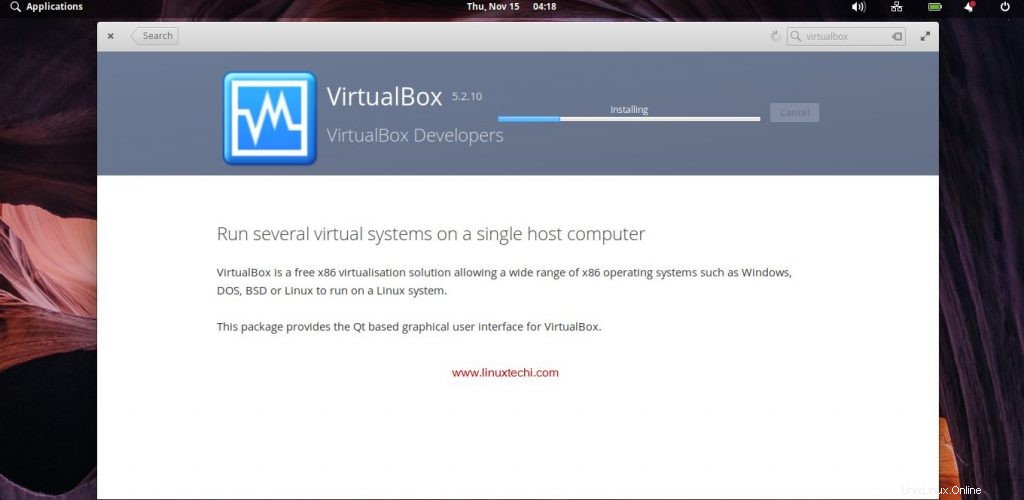
Una volta installato correttamente, chiudi AppCentre
Accedi a VirtualBox / Avvia VirtualBox
Vai alle applicazioni –> cerca nella casella virtuale –> fai clic sull'icona della casella virtuale
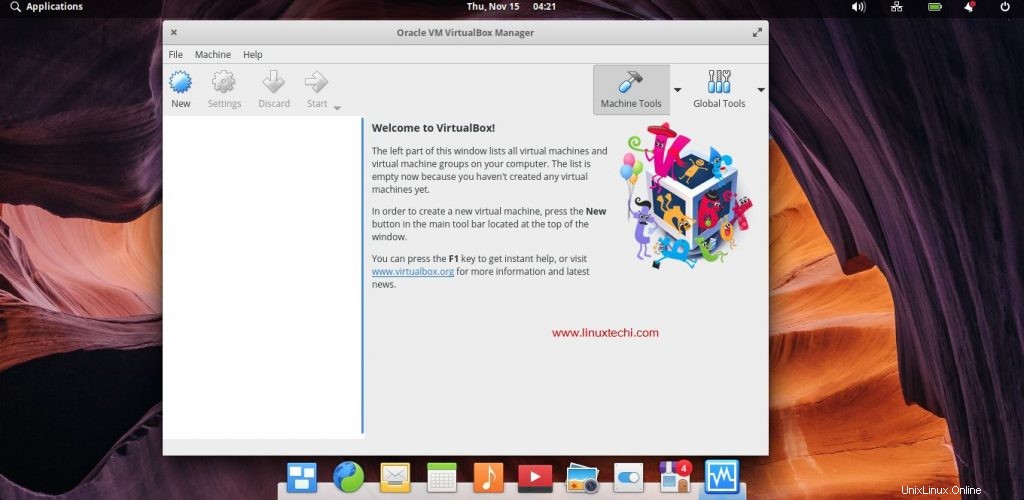
La schermata sopra conferma che VirtualBox 5.2.10 è stato installato correttamente. Ora installiamo il pacchetto di estensione VirtualBox 5.2.10,
Installazione del pacchetto di estensione VirtualBox
Il pacchetto di estensione fornisce funzionalità aggiuntive al tuo VirtualBox come il supporto per USB 2.0 e 3.0, avvio PXE per schede Intel, VirtualBox RDP e crittografia del disco.
Per installare il pacchetto di estensione, trova prima la versione esatta della tua virtualbox, nel nostro caso è la 5.2.10, ora vai su URL e scarica il file del pacchetto di estensione sul tuo sistema elementare.
https://www.virtualbox.org/wiki/Download_Old_Builds_5_2
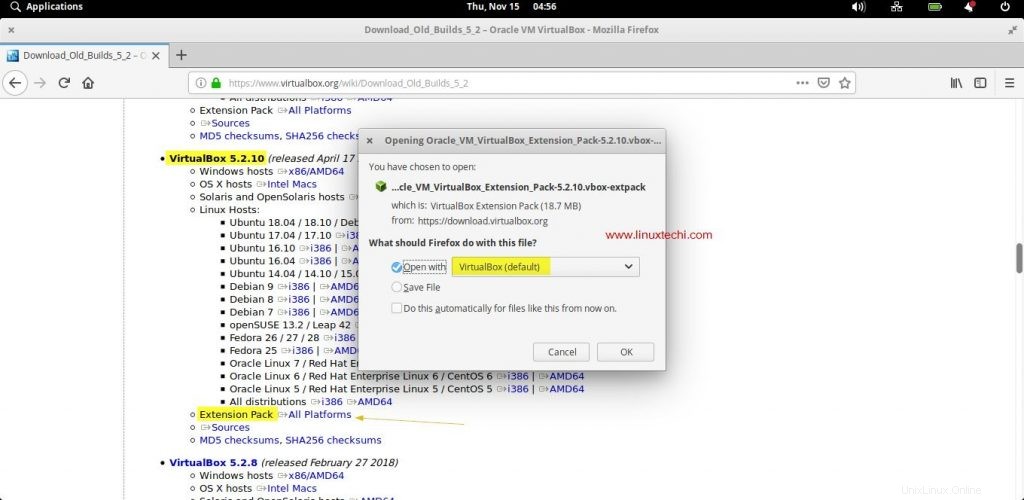
Fai clic su Ok per scaricare il pacchetto di estensione direttamente su VirtualBox,
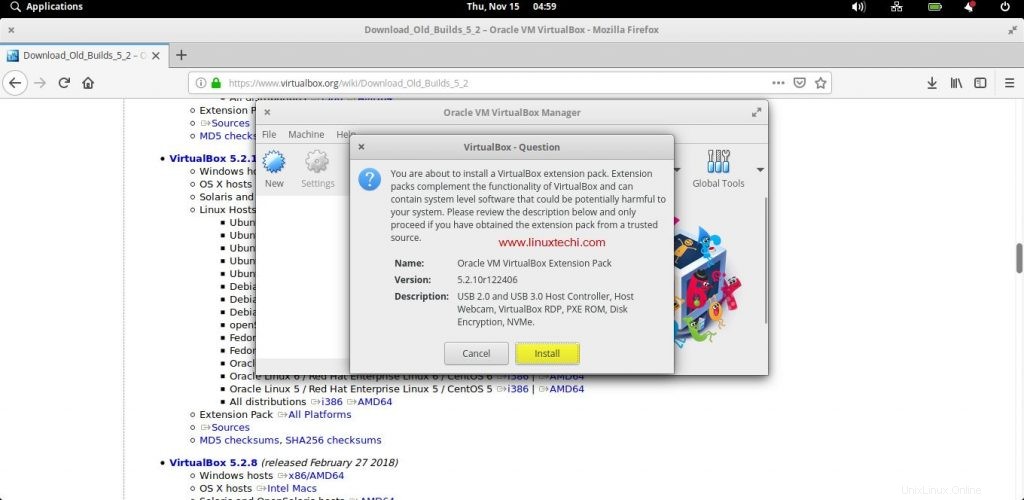
Fai clic su "Installa ” per installare VirtualBox Extension Pack. Accetta la licenza e quindi fai clic su Accetto per completare l'installazione.
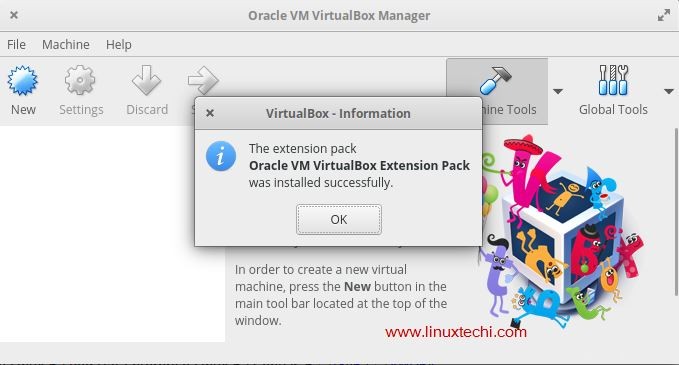
Ciò conferma che VirtualBox Extension Pack è stato installato correttamente. Ora inizia a creare le macchine virtuali e divertiti ?.